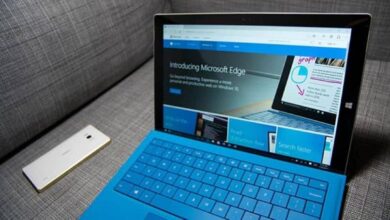Hoe de "Resolve host"-fout in Windows op te lossen wanneer u probeert toegang te krijgen tot een website
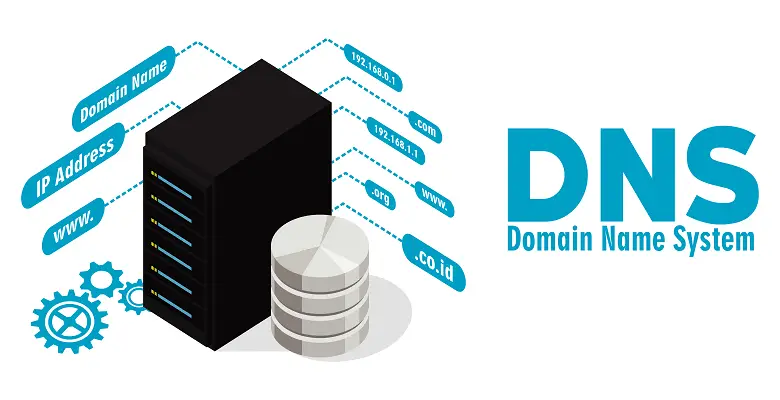
Momenteel wordt internet veel gebruikt voor onderzoek, het bekijken van video's of het uitvoeren van eindeloze banktransacties en -activiteiten. Maar het komt vaak voor dat de gezochte pagina's soms niet laden, bijvoorbeeld wanneer de melding " Oplossende host "Verschijnt.
Meestal wanneer dit bericht verschijnt, is toegang tot de gevraagde website niet toegestaan omdat een DNS-server vereist is. Om deze reden helpen we je in dit artikel oplossen voor eens en altijd host resolutie fout in uw browser . Maar eerst zullen we u vertellen wat host is in de informatica en welke functies het biedt aan de gebruiker die het op een computer gebruikt.
Wat is een host in netwerken?
Een host is een computer die is verbonden met een netwerk via een gedefinieerd domein en IP-nummer. Om bronnen, informatie en diensten aan gebruikers te bieden, zoals internet, dat: verzendt gegevens via het web . Soms kan dit er echter voor zorgen dat u geen toegang krijgt tot een webpagina en verschijnt het bericht "Host oplossen", dat aan het einde niet wordt geopend.
Controleer de DNS-server
Vervolgens willen we u laten zien hoe u het probleem van het oplossen van hostcontrole kunt oplossen als er een wijziging is van DNS server .
- Voer de "Instellingen" Windows door op de Windows + I-toetsen te drukken.
- Open de optie "Netwerk en internet".
- In het "Status"-venster onderaan is er een optie genaamd " Adapteropties wijzigen ".
- Klik nu met de rechtermuisknop op het netwerk dat u gebruikt en druk op de optie "Eigenschappen".
- Het opent dan Internet Protocol versie 4 (TCP / IPv4) en eigenschappen.
- Vink de optie "Gebruik de volgende DNS-serveradressen" aan.
- Vul nu de twee vakken in die verschijnen.
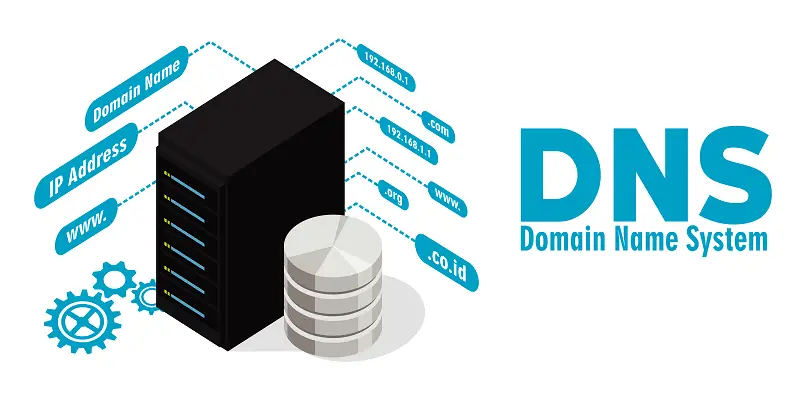
Op deze manier wordt de beste DNS-servers zijn geverifieerd en het probleem dat optreedt wanneer we naar een webpagina willen gaan, is opgelost.
Wis DNS-cache op Windows en in de browser
In het geval dat de vorige optie niet werkt, zullen we proberen om: flush DNS-cache , dat wil zeggen, om alle cache te wissen die het systeem als browser opslaat. Dit proces wordt toegepast omdat normaal gesproken het bericht van de oplossende host verschijnt wanneer we dezelfde webpagina in onze browser bezoeken.
Wis de DNS-cache in Windows.
- U gaat naar "Opdrachtprompt" door op de Windows + R-toetsen te drukken en dit opent een venster met de naam "Uitvoeren", typ het woord "cmd" en druk op "OK".
- Zodra u bij de opdrachtprompt bent, typt u de volgende opdracht ipconfig / flushdns.
- Na het toepassen van de opdracht verschijnt er een bericht waarin wordt uitgelegd dat de DNS-omzetting met succes is gewist.
Op deze manier ben je zou de cache wissen die is opgeslagen in het Windows-systeem, raden we u aan de opdracht toe te passen zoals we deze hebben geschreven.
Wis de DNS-cache van de Google Chrome-browser.
Chrome is de meest gebruikte browser in de wereld en het is ook mogelijk dat het de cache ophoopt, dan leggen we uit hoe je het kunt verwijderen.
- Ga naar de Chrome-browser.
- type chrome://net-internals/#dns in de adresbalk en druk op Enter.
- Vervolgens wordt een venster geopend waarin de tabel met equivalenties tussen de IP's en de namen van de webpagina's die u bezoekt, verschijnt.
- Bovenaan is er een knop genaamd "hostcache wissen", u klikt erop om wis de DNS-cache van uw Google Chrome-browser .
Wis de DNS-cache in de Firefox-browser.
Als u de Firefox-browser gebruikt, is het proces anders, hiermee moeten we een andere actie ondernemen om de opgeslagen cache te vergeten.
- Ga naar de Firefox-browser.
- Typ in de adresbalk over: config en druk op Enter.
- Wanneer het een nieuw venster opent, zoekt het naar een item genaamd netwerk.dnsHiddenExpiration en klik erop.
- Nu zal het zijn waarde op 0 zetten, zodat Firefox op deze manier de DNS-cache negeert bij het openen van een webpagina.
Ten slotte, bij het uitvoeren van de vorige stappen, zal het probleem van "Host-oplossing" bij de volgende worden opgelost zowel in het Windows-besturingssysteem als in de webbrowser.

We hopen dat dit educatieve artikel u zal helpen uw probleem op te lossen. Als u meer informatie wilt, bezoek dan de portal miracomosehace.com en u zult andere vergelijkbare onderwerpen vinden.